
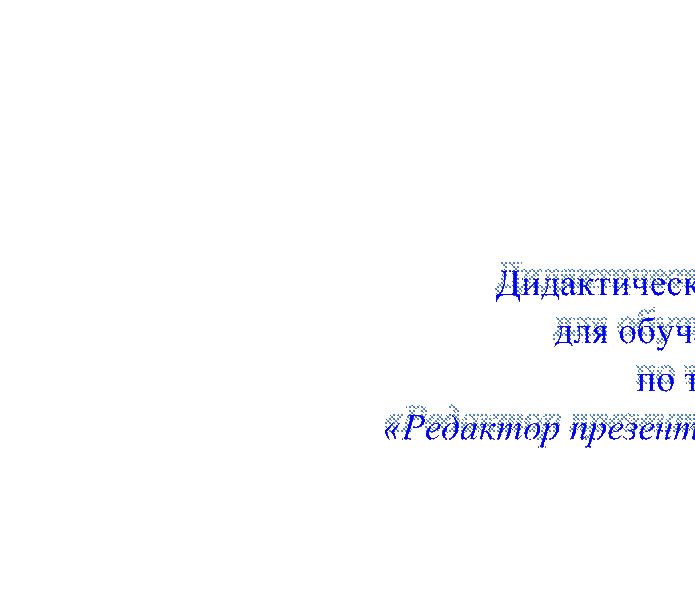
Григорова Елена Сергеевна, учитель информатики МБОУ Гимназии № 4 г.о. Самара,
педагог ДО ЦВО «Творчество»
![]() Самара,
2017
Самара,
2017
![]()
1. Запустите Power Point.
2. На слайде с помощью панели рисования нарисуйте светофор. Например,
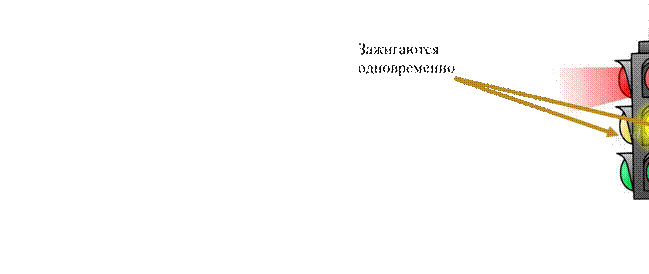
3. Фонари светофора должны попеременно зажигаться. Для этого надо сделать сгруппированные заготовки:
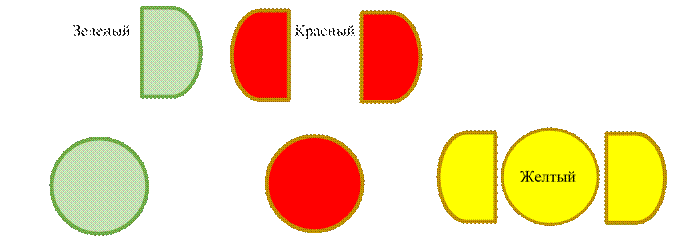

4. Последовательно наложите заготовки друг на друга.
5. Анимируйте светофор, применив эффект анимации - вспышка медленная.
6. Покажите работу преподавателю.
1. Запустите Power Point.
2. На слайде нарисуйте часы. Например,
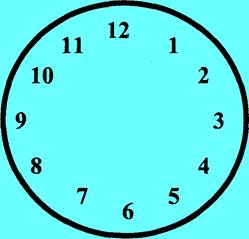
3. Нарисуйте 12
стрелок. От 12 часов до 12 часов. ![]()
4. Циферблат оставьте без анимации. Правильно определите порядок анимации стрелок. Эффект анимации - вспышка медленная. Определите время появления стрелок. Придумайте дизайн ваших часов.
5. Озаглавьте слайд «Секундомер стрелочный».
6. Вставьте следующий слайд. На слайде нарисуйте электронный секундомер. Например,
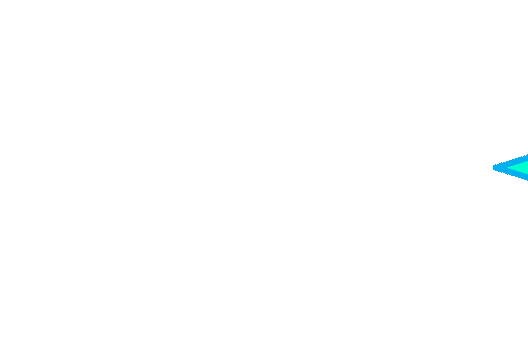
7. Положите друг на друга цифры от 0 до 60. Правильно определите порядок анимации цифр. Эффект анимации - вспышка медленная. Определите время появления стрелок. Придумайте дизайн ваших часов.
8. Озаглавьте слайд «Секундомер электронный».
10. Покажите работу преподавателю.
1. Запустите Power Point.
2. Создайте презентацию «Строение атома».
Смоделируйте модель атома водорода, анимируйте слайд
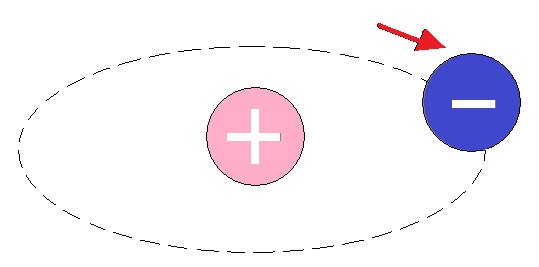
3. На следующем слайде смоделируйте модель атома гелия. Анимируйте слайд.
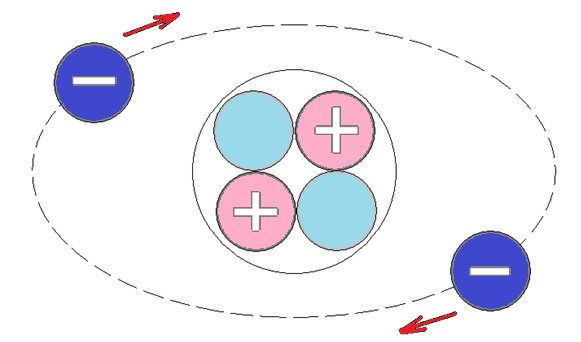
4. Покажите работу учителю.
![]()
![]() Практическая работа № 4 «Пословицы и поговорки»
Практическая работа № 4 «Пословицы и поговорки»
1. Запустите Power Point. 2. Выберите одну из пословиц и поговорок:
![]() Лежа на боку не
заработаешь и понюшку табаку.
Лежа на боку не
заработаешь и понюшку табаку.
От безделья дурь наживается, а в труде воля закаляется.
Сила есть, ума не надо.
Не стыдно не знать, стыдно не учиться. Получая подарки, не забывай делиться.
3. Создайте свою презентацию выбранной пословицы.
4. Если осталось время, создайте еще один слайд.
5. Примеры:
|
|
|
8. Покажите работу учителю.
![]() Практическая работа № 5 «Предприятие»
Практическая работа № 5 «Предприятие»
1. Запустите Power Point.
2. Выберите автомакет «Организационная диаграмма». 3. Обозначьте заголовок слайда.
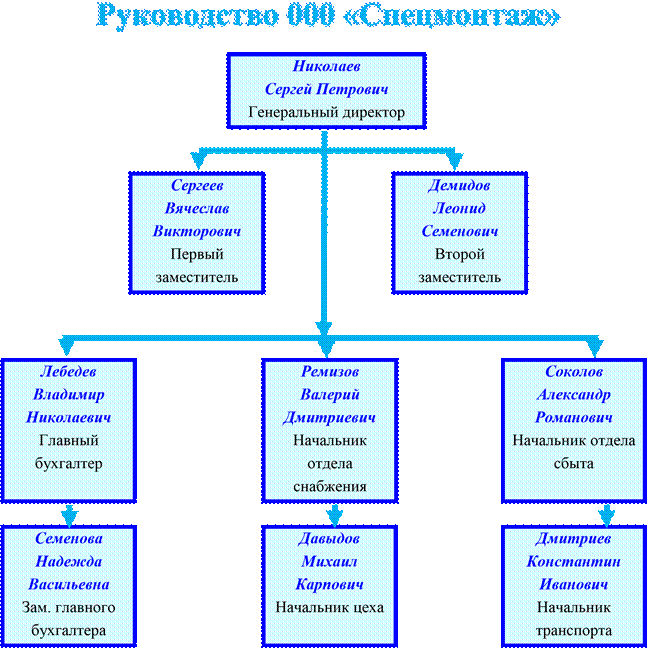
4. Заполните диаграммы.
5. Анимируйте диаграммы. 6. Покажите работу преподавателю.
1. Запустите Power Point.
2. Нарисуйте картинку на тему стихотворения (Эскиз картинки представлен, но вы можете дополнить ее своим содержанием). Или воспользуйтесь готовым файлом «Корабельщики», предварительно разгруппировав все объекты.

Корабельщики дивятся,
На кораблике толпятся,
На знакомом острову чудо видят наяву:
Город новый златоглавый,
Пристань с крепкою заставой, Пушки с пристани палят, Кораблю пристать велят.
3. Напишите стихотворение.
4. Произведите анимацию данной картинки. 5. Сохраните свою работу.

 Работа
посвящена созданию слайдов к песне
Работа
посвящена созданию слайдов к песне
«караоке».
Задание: создать шесть слайдов:
«Титульный», «Завершение» и четыре слайда
«Куплеты песни» по плану.
В ходе просмотра и обсуждения песен «караоке» вырабатывается набор вариантов выполнения задания. Один из возможных вариантов:
1. Выбрать песню для караоке.
2. Выбрать стиль оформления слайдов.
3. На первом слайде ввести название песни, фамилии исполнителей (по центру, объемными жирными буквами) и добавить рисунок.
4. На слайде 2 ввести две строчки песни (если куплет песни небольшой, то вставить его полностью) и добавить рисунок к ним.
5. Дополнить количество слайдов до шести: на слайдах 3 — 5 будет записан текст песен.
6. На всех слайдах, пользуясь кнопками Копировать и Вставить на панели инструментов, в правом верхнем углу ввести название песни.
7. Проверить весь текст на орфографию.
8. Вставить звук.
9. Настроить анимацию текста и рисунков.
10. С помощью инструмента «Кисть» весь текст песен написать курсивным объемным шрифтом Аrial размера 32.
11. В левом нижнем углу на каждом слайде вставить мелкую картинку, скопировав ее с первого слайда.
12. Последний слайд — прощальный с пользователем.
13. Просмотреть полученные слайды.
![]() Практическая работа № 8 «Геометрические фигуры»
Практическая работа № 8 «Геометрические фигуры»
Задание:
создать демонстрационно-обучающее слайд-шоу «Геометрические фигуры», в котором
понятно и доходчиво дать определения основных геометрических фигур, их образы в
повседневной жизни, продемонстрировать основные свойства, формулы для расчета
характеристик фигур и т. д. Достаточно ![]() рассмотреть
три-четыре фигуры.
рассмотреть
три-четыре фигуры.
1. Выбрать фигуры: квадрат, прямоугольник, ромб, трапецию, эллипс, многоугольник, треугольники (прямоугольный, равносторонний, равнобедренный), круг, параллелограмм, куб, шар, цилиндр, конус, сложные фигуры (3 — 4 слайда).
2. На всех слайдах ввести:
§ в нижнем правом углу — тему;
§ изображение какого-нибудь героя с комментарием (текст пояснения оформить разными цветами в рамках с различными цветами фона и линии);
§ заголовки слайдов (выполнить с помощью объектов WordArt);
3. Все объекты на слайдах сгруппировать.
4. Слайд «Содержание» оформить в виде текста со стрелками.
Внести элементы анимации в слайды.
Технологические требования выглядят так:
1. На всех слайдах выполнить появление различными способами:
§ названия слайда; § героя с комментариями; § геометрических фигур.
2. Стрелки или другие маркеры на слайде «Содержание» и его пункты должны появляться последовательно через 2 секунды.


Задание: создать слайд-фильм по теме «Прогноз погоды на 1 января».
![]()
1. Создать 6 — 10 слайдов.
2. Оформить слайды с помощью текстуры (каждый новый слайд — с другой текстурой).
3. На каждом слайде должно быть отражено;
§ название страны или города;
§ картинка, обозначающая страну или город;
§ указание температуры, осадков, ветра;
§ в верхнем углу — знак рекламирующей фирмы (спонсора прогноза погоды).
4. На последний слайд поместить поздравление с Новым годом.
5. Ко всем слайдам применить анимацию и задать переход слайдов.
 Практическая работа № 10
Практическая работа № 10 «Музыкальная пауза, или психологическая разгрузка»
Задание: создать слайд-фильм для психологической разгрузки.
В ходе описанной выше подготовительной работы учащиеся самостоятельно предлагают примерный план работы над проектом:
1. Выбрать тему.
2. Создать 10 — 15 слайдов.
3. Поместить на все слайды один или несколько звуковых объектов, которые являются обычными звуковыми треками.
4. Реализовать смену трека в зависимости от изображения на слайде.
5. На последнем слайде ввести имя автора-создателя и дату разработки.

Задание: создать рекламу или телезаставку.
![]()
Алгоритм выполнения проекта выглядит так:
1. Создать 3 — 4 слайда, содержащих:
§ данные об авторе-разработчике (сведения, необходимые клиенту);
§ название товара, его фотографию;
§ назначение товара;
§ стоимость, название страны-производителя, другие характеристики; § контактные телефоны.
2. На всех слайдах задать анимацию, переход слайдов, добавить звуковое сопровождение.
3. По необходимости на слайды добавить видеосюжеты.

Целью данной работы является рассказ учащегося о своих увлечениях, пристрастиях, семье, друзьях и т. д. Тема свободная.
Задание: создать слайд-фильм «Мое хобби» из 10 — 15 слайдов с использованием всех известных вам возможностей PowerPoint.
1. Создайте презентацию, состоящую из 6 слайдов:
§ Титульный лист «Основные устройства компьютера». Укажите свои координаты.
§ Оглавление.
§ Схема «Основная конфигурация компьютера».
§ Таблица «Устройства ввода и их назначение».
§ Таблица «Устройства вывода и их назначение».
§ Диаграмма «Распределение серверов Интернет в мире».
2. Примените управляющие кнопки, гиперссылки.
3. Воспользуйтесь дополнительной литературой. 4. Сохраните свою работу и приготовьтесь к ее защите.
![]() ИТОГОВЫЙ ПРОЕКТ
ИТОГОВЫЙ ПРОЕКТ
План работы над проектом:
I. Составление проекта § Выбор темы.
§ ![]() Определение
количества слайдов в презентации.
Определение
количества слайдов в презентации.
§ Определение последовательности смены слайдов.
II. Создание презентации.
III. Редактирование слайдов и их сортировка. IV. Настройка анимации в презентации.
Темы для проектов могут быть самые разнообразные. Примеры тем:
1. Народные промыслы.
2. История моего города (района, улицы).
3. Мои любимые герои.
4. Животный мир Африки (Америки и т.д.)
5. Химия и жизнь.
6. История моего деда.
7. Учебные программы по предметам § Физика (любой раздел).
§ Математика.
§ Химия.
§ Биология.
§ История. § и т.д.
8. Олимпийские игры.
9. Художники.
Во время показа слайдов в полноэкранном режиме используйте следующие клавиши.
|
Сочетание клавиш |
Действие |
|
N, ENTER, PAGE DOWN, СТРЕЛКА ВПРАВО, СТРЕЛКА ВНИЗ или ПРОБЕЛ (или щелчок мышью) |
Показ следующего эффекта анимации или переход к следующему слайду |
|
P, PAGE UP, СТРЕЛКА ВЛЕВО, СТРЕЛКА ВВЕРХ или ПРОБЕЛ |
Показ предыдущего эффекта анимации или переход к предыдущему слайду |
|
<номер> + ENTER |
Перейти к слайду <номер> |
|
B или ТОЧКА |
Отображение черного экрана или продолжение показа после черного экрана |
|
W или ЗАПЯТАЯ |
Отображение белого экрана или продолжение показа после белого экрана |
|
S или ПЛЮС |
Остановка или возобновление автоматического показа |
|
ESC, CTRL+BREAK или МИНУС |
Завершение показа слайдов |
|
E |
Удаление примечаний с экрана |
|
H |
Переход к следующему скрытому слайду |
|
T |
Установка новых интервалов показа слайдов в ходе репетиции |
|
O |
Использование исходные интервалов показа слайдов в ходе репетиции |
|
M |
Смена слайдов по щелчку мыши по время репетиции |
|
Нажатие обеих кнопок мыши на 2 секунды |
Возврат к первому слайду |
|
CTRL+P |
Вывод скрытого указателя и/или установка пера в качестве указателя |
|
CTRL+A |
Вывод скрытого указателя и/или установка стрелки в качестве указателя |
|
CTRL+H |
Моментальное скрытие указателя и кнопки |
|
CTRL+U |
Скрытие указателя и кнопки на 15 секунд |
|
SHIFT + F10 (или щелчок правой кнопкой мыши) |
Вызов контекстного меню |
|
TAB |
Переход к первой или следующей гиперссылке на слайде |
|
SHIFT+TAB |
Переход к последней или предыдущей гиперссылке на слайде |
|
ENTER при выбранной гиперссылке |
Выполнение действия, аналогичного щелчку выбранной гиперссылки кнопкой мыши |
|
SHIFT+ENTER при выбранной гиперссылке |
Выполнение действия, аналогичного наведению на выбранную гиперссылку |
 Тест
по теме «Создание презентаций в среде MS Power Point» 1. Презентация это:
Тест
по теме «Создание презентаций в среде MS Power Point» 1. Презентация это:
а) текстовый компьютерный документ;
б) любая компьютерная программа;
в) компьютерное сопровождение выступления.
2. MS Power Point это:
а) система быстрого создания презентаций;
б) система программирования;
в) авторская система.
3. По какой команде меню можно выбрать панель рисования?
а) Вид;
б) Вставка;
в) Формат.
4. По какой команде нельзя выбрать фон для текущего слайда?
а) по команде Вид;
б) по правой кнопке мыши;
в) по команде Формат.
5. С помощью какой кнопки на панели форматирования можно шрифт сделать наклонным?
а) с помощью кнопки Ж;
б) с помощью кнопки К;
в) с помощью другой кнопки.
6. Вставку текста нельзя произвести
а) с помощью панели Рисование;
б) с помощью панели форматирование;
в) с помощью команды «Вставка».
7.
![]() Вставку
иллюстрации нельзя произвести
Вставку
иллюстрации нельзя произвести
а) с помощью панели Рисование;
б) с помощью панели форматирование;
в) с помощью команды «Вставка».
8. Каким образом можно изменить контрастность изображения в MS Power Point?
а) с помощью панели Рисование;
б) с помощью панели Изображение;
в) контрастность изображения изменить нельзя.
9. Каким образом можно сделать прозрачным фон изображения в MS Power Point?
а) с помощью панели Рисование;
б) с помощью панели Изображение;
в) фон изображения изменить нельзя.
10. Каким образом можно отредактировать само изображение в MS Power Point?
а) с помощью панели Рисование;
б) с помощью панели Изображение;
в) само изображение изменить нельзя.
11. Каким образом можно нарисовать волнистую фигуру в MS Power Point?
а) с помощью кнопки с изображением кисти;
б) с помощью кнопки с изображением линии;
в) с помощью кнопки Надпись.
12. Какая кнопка не предоставляет доступ к команде Порядок для изменения порядка наложения объектов?
а) по кнопке Действия;
б) по правой кнопке мыши;
в) по двойному нажатию левой клавиши мыши.
13. Какая команда позволяет нарисовать трехмерную гистограмму.
а) тип диаграммы;
б) параметры диаграммы
в) объемный вид.
Материалы на данной страницы взяты из открытых источников либо размещены пользователем в соответствии с договором-офертой сайта. Вы можете сообщить о нарушении.